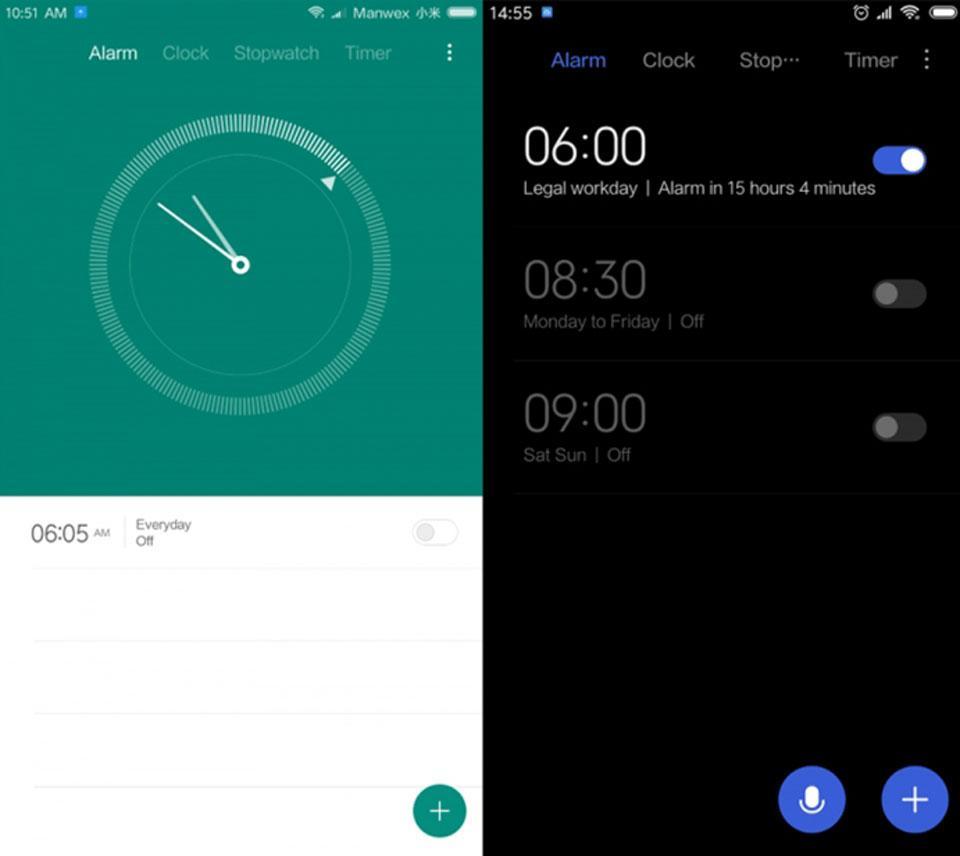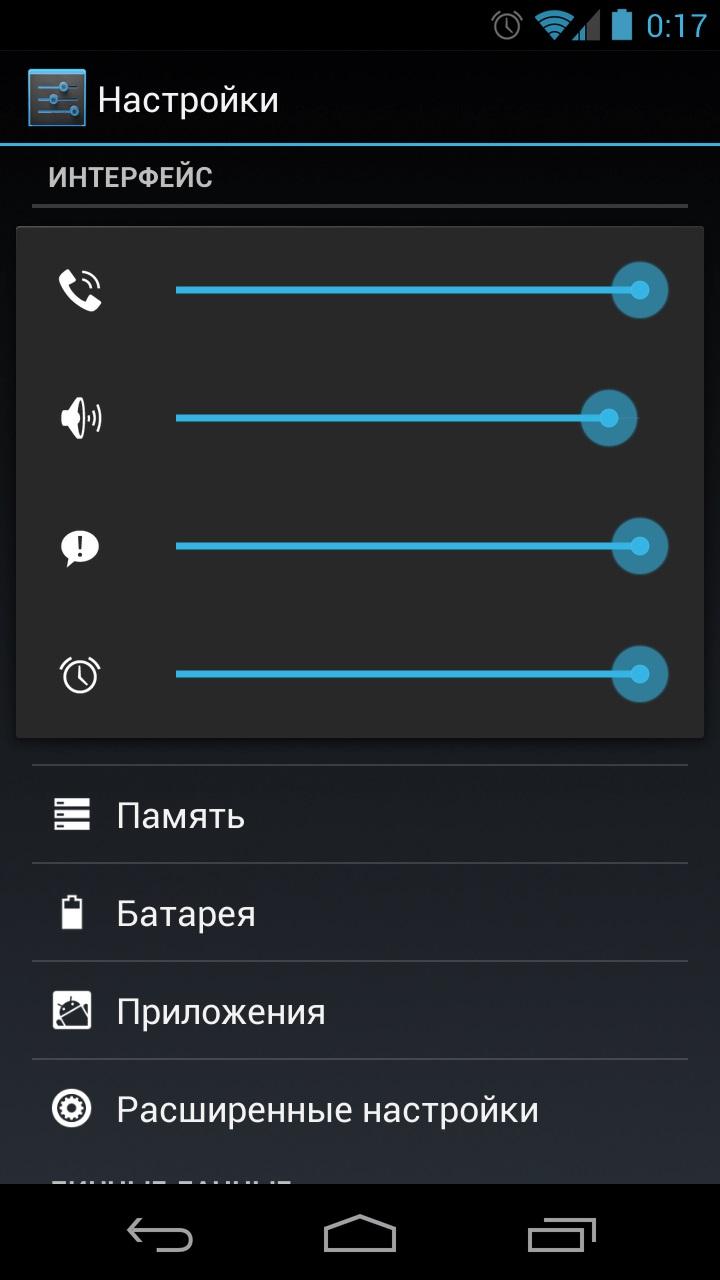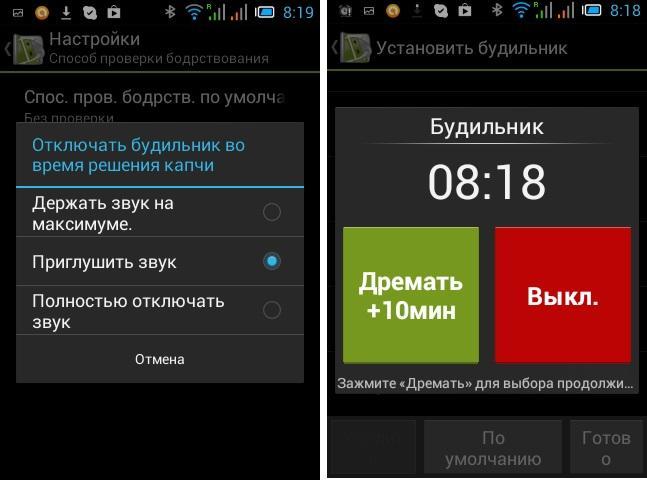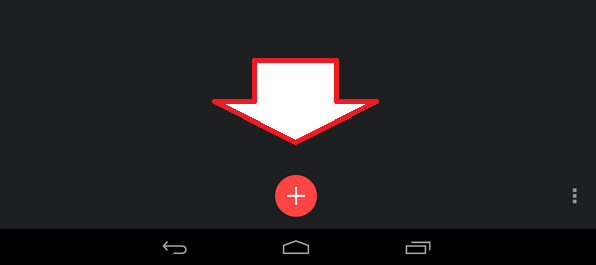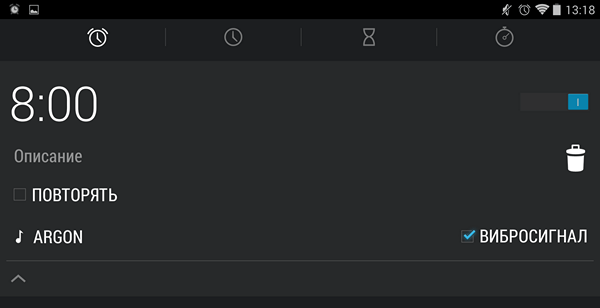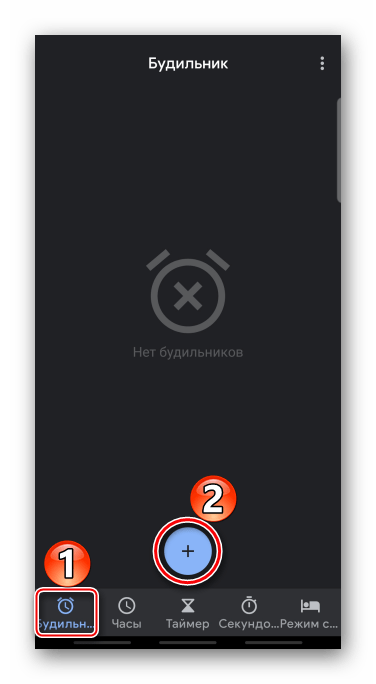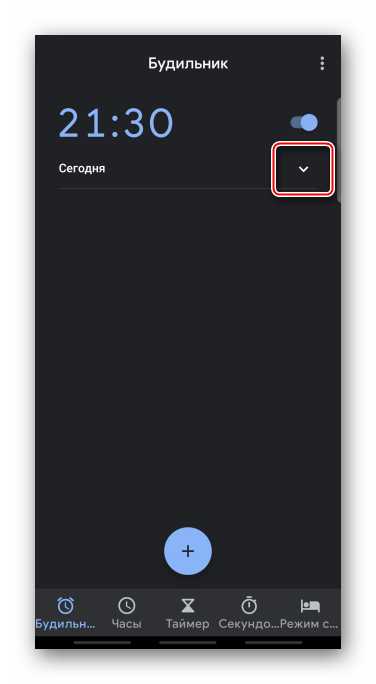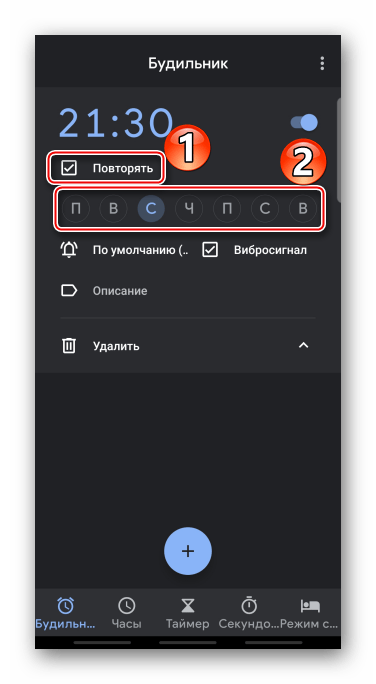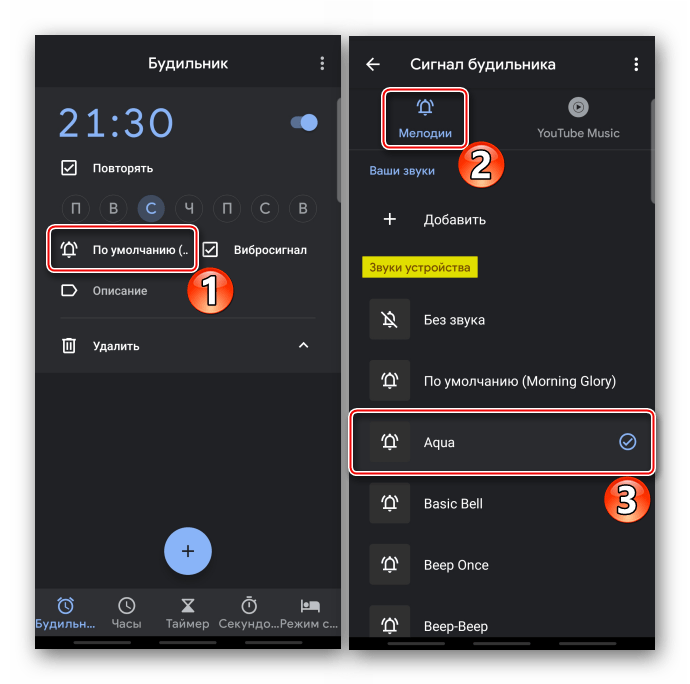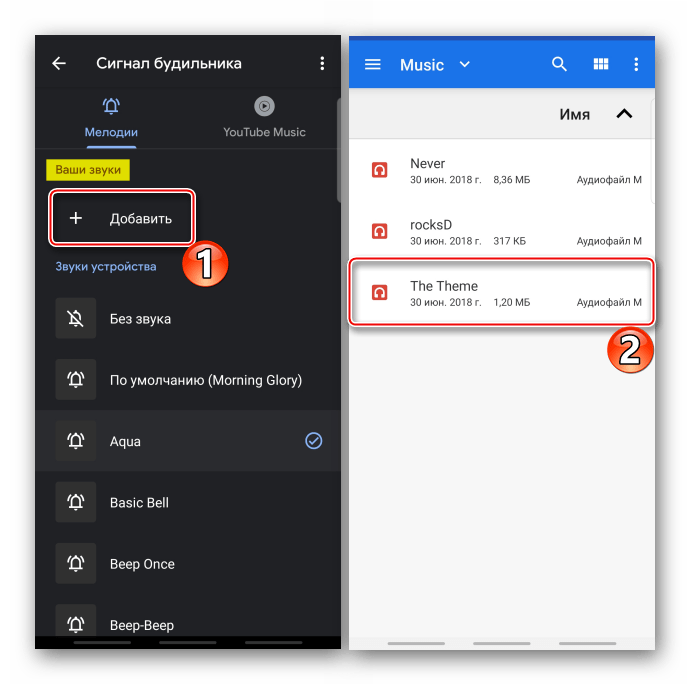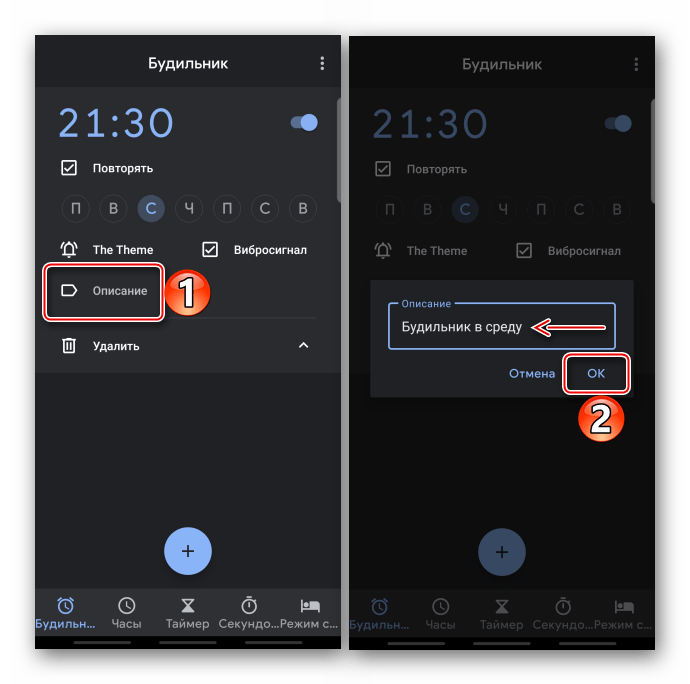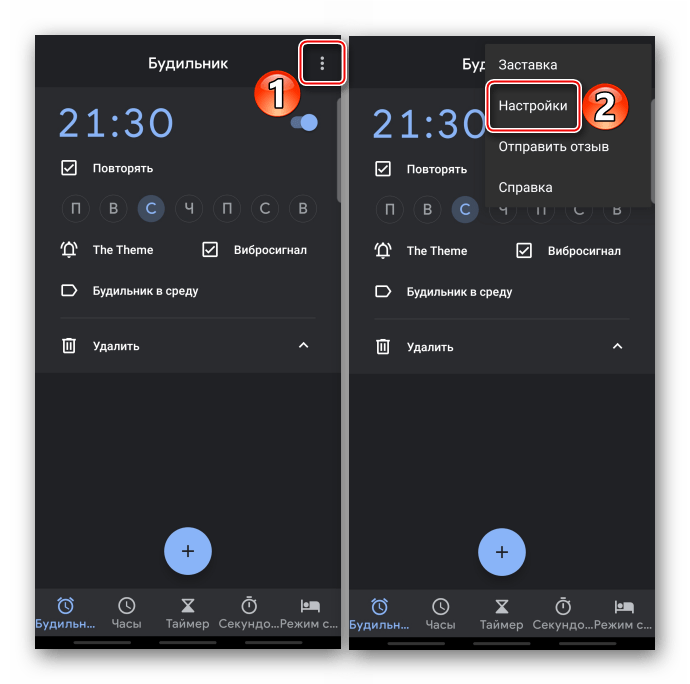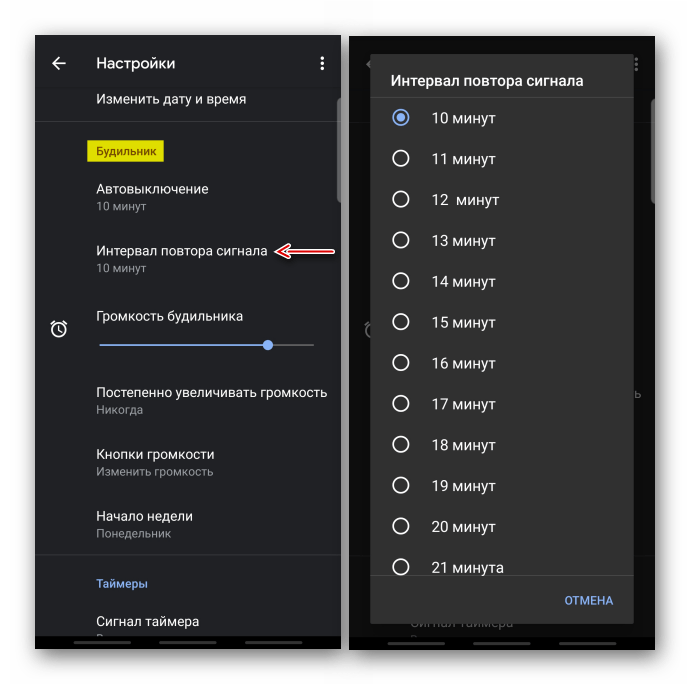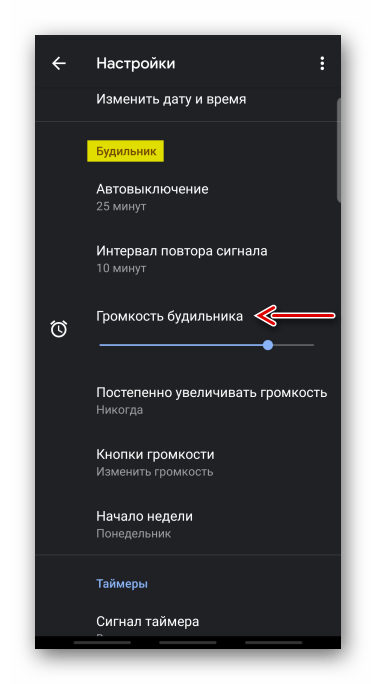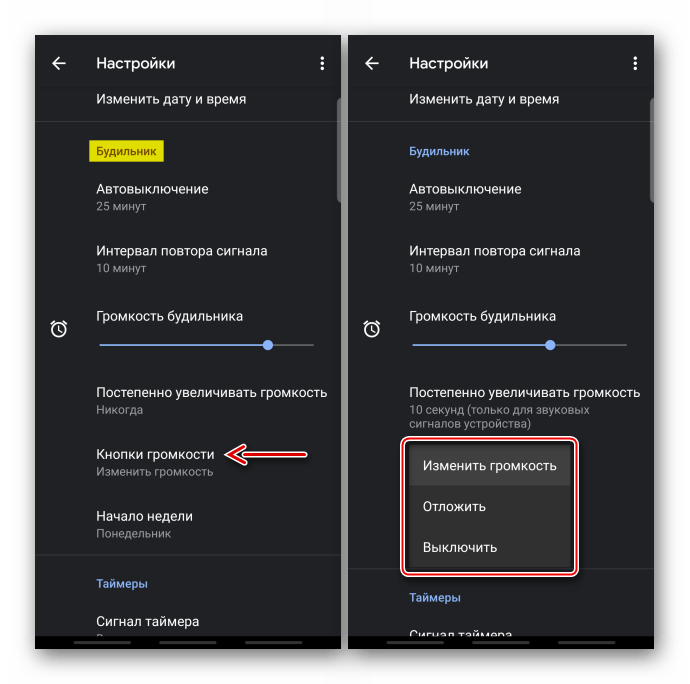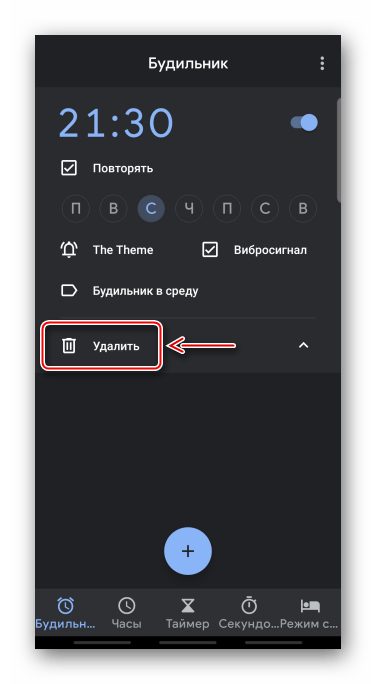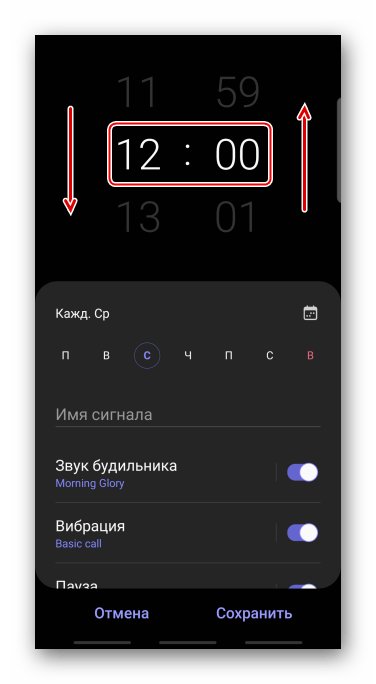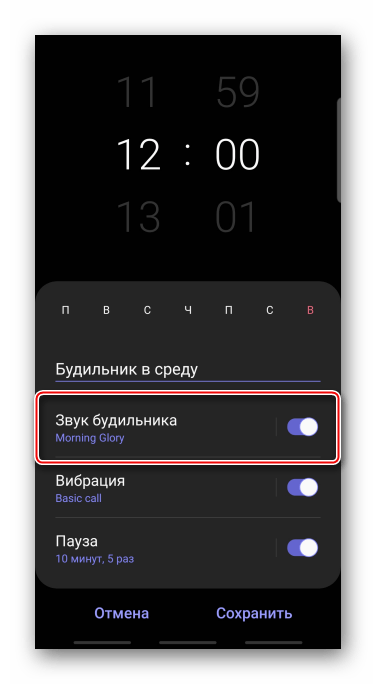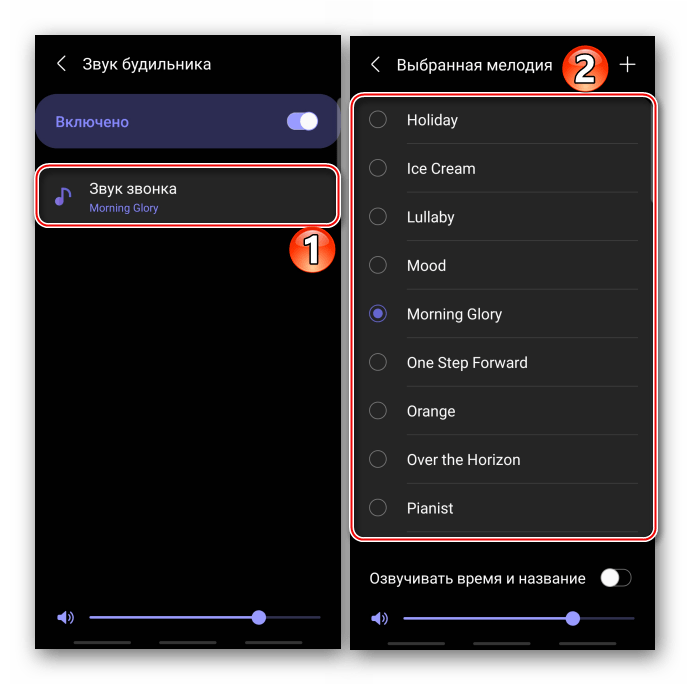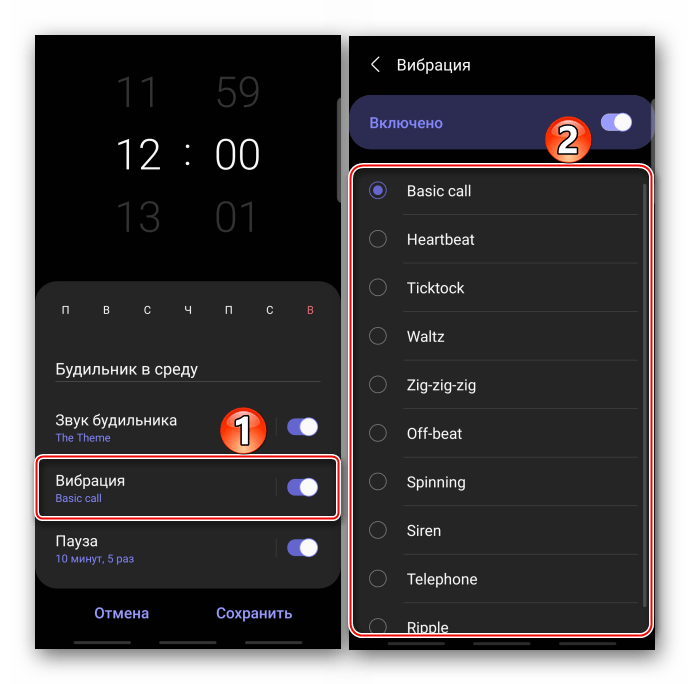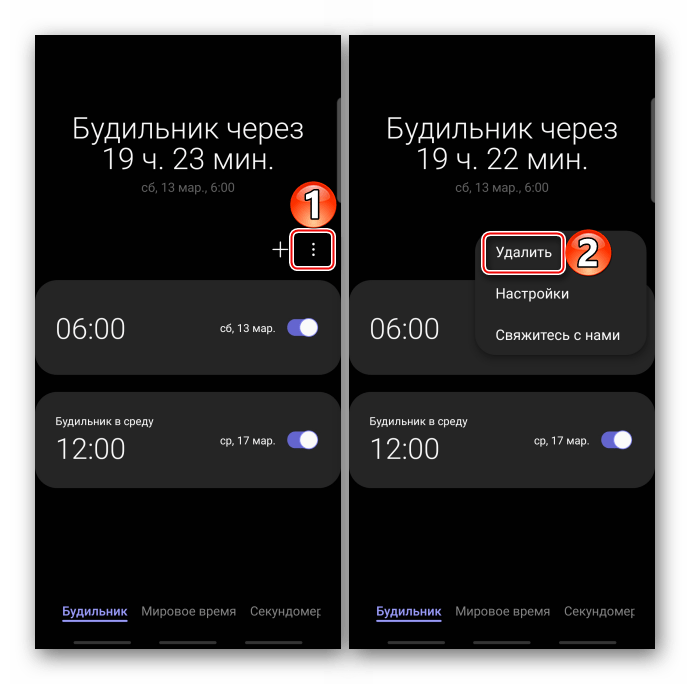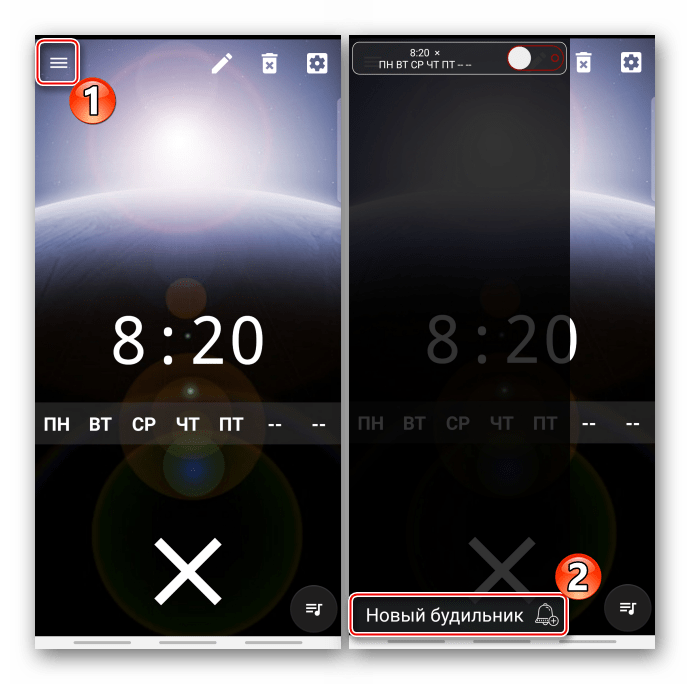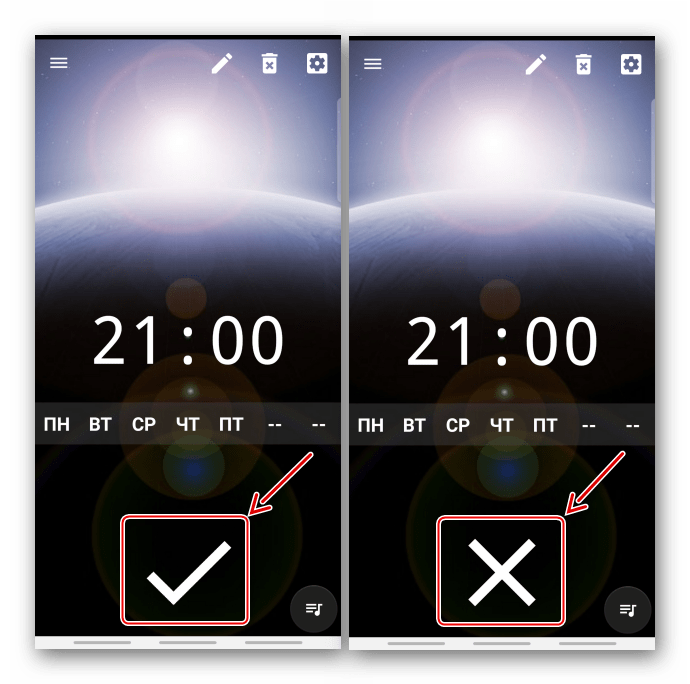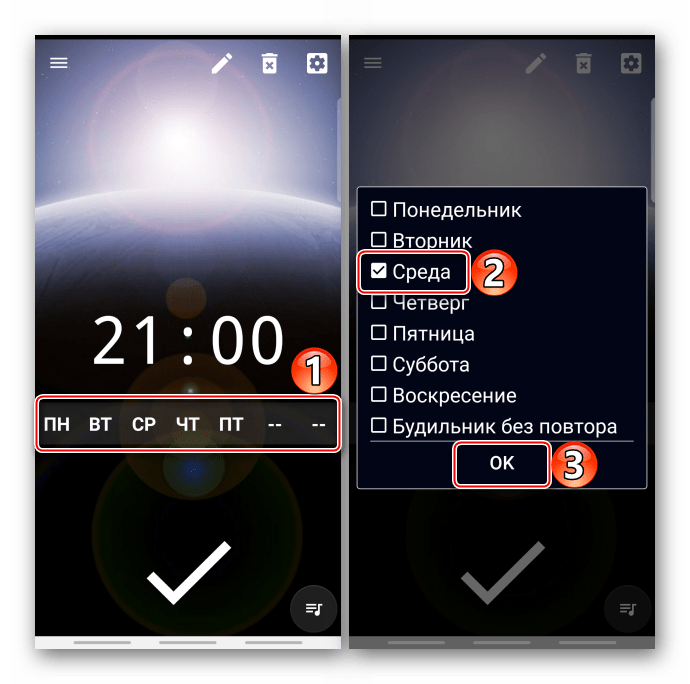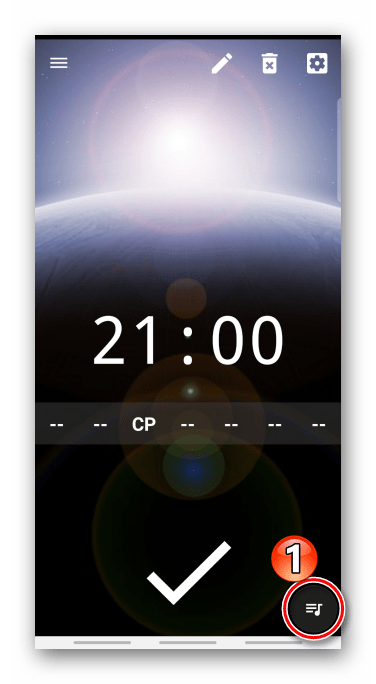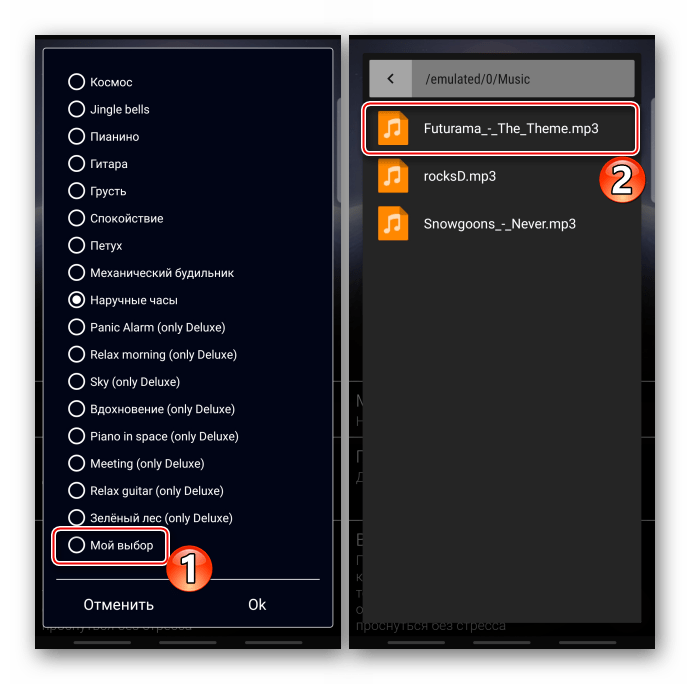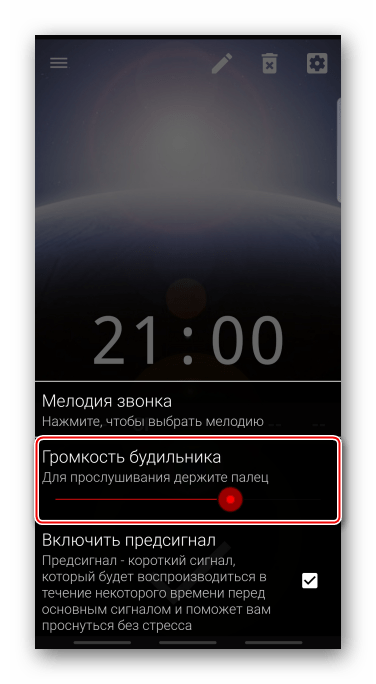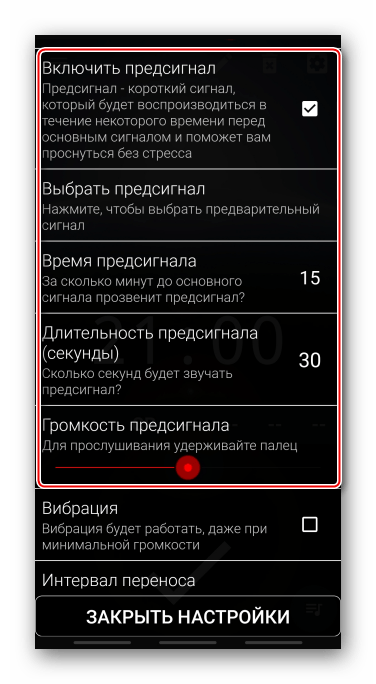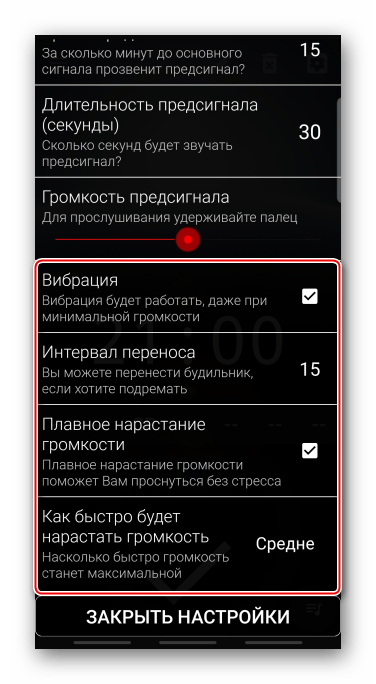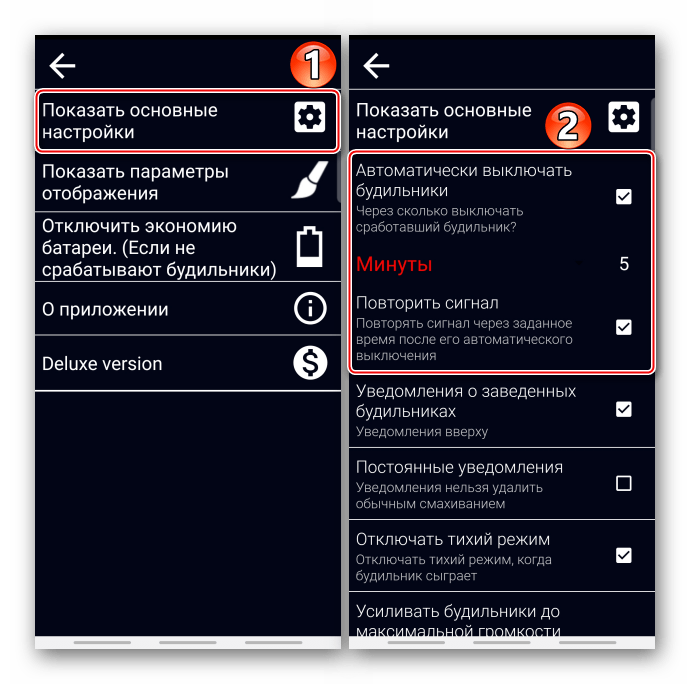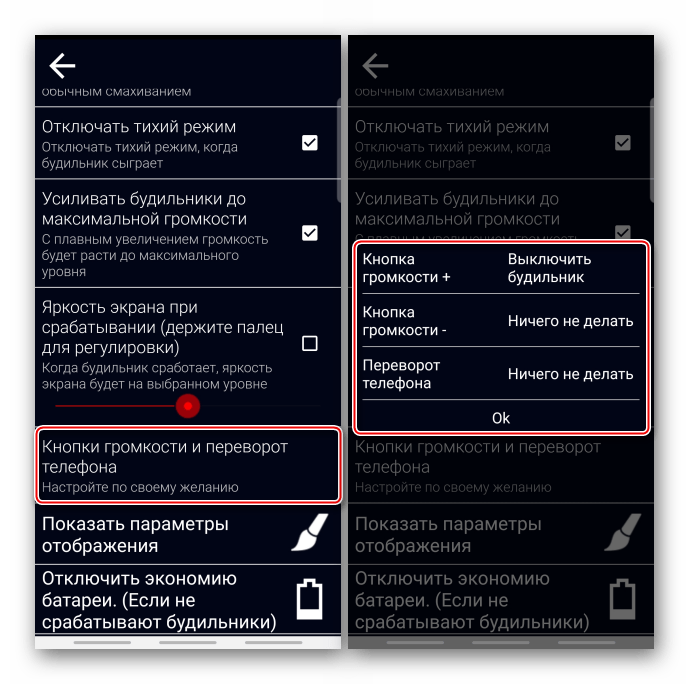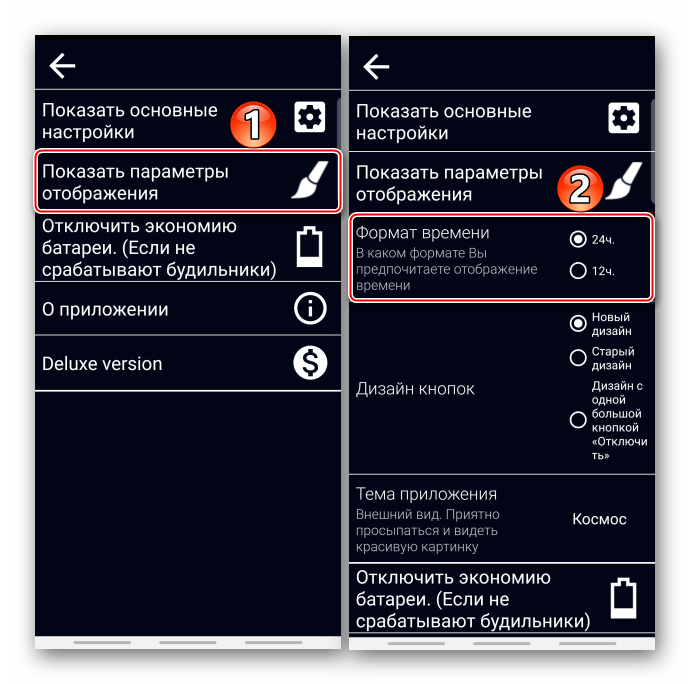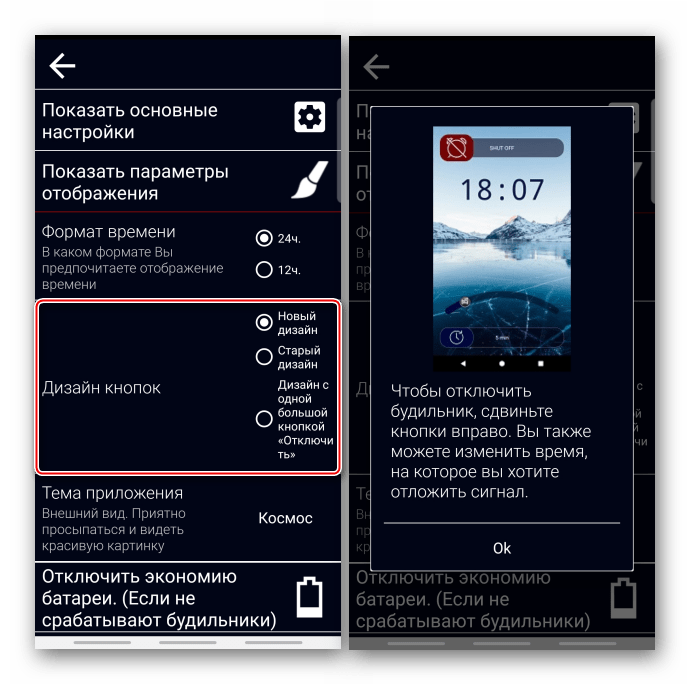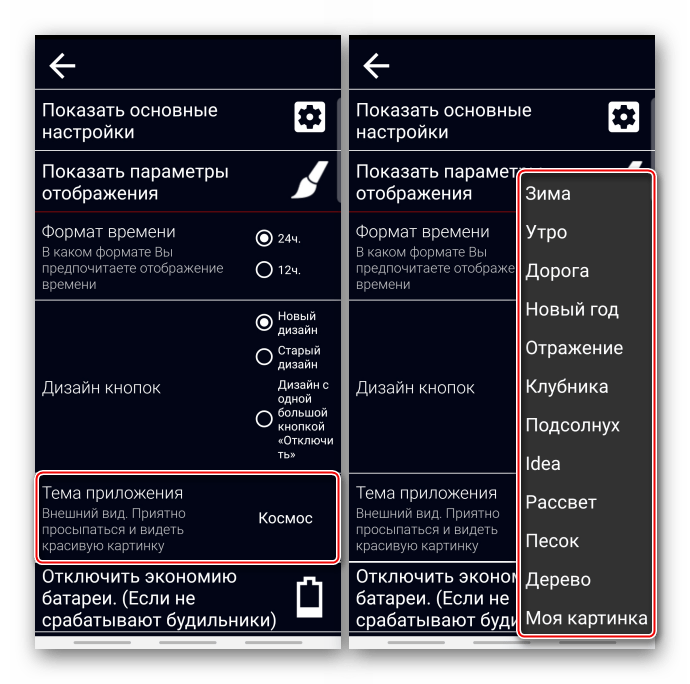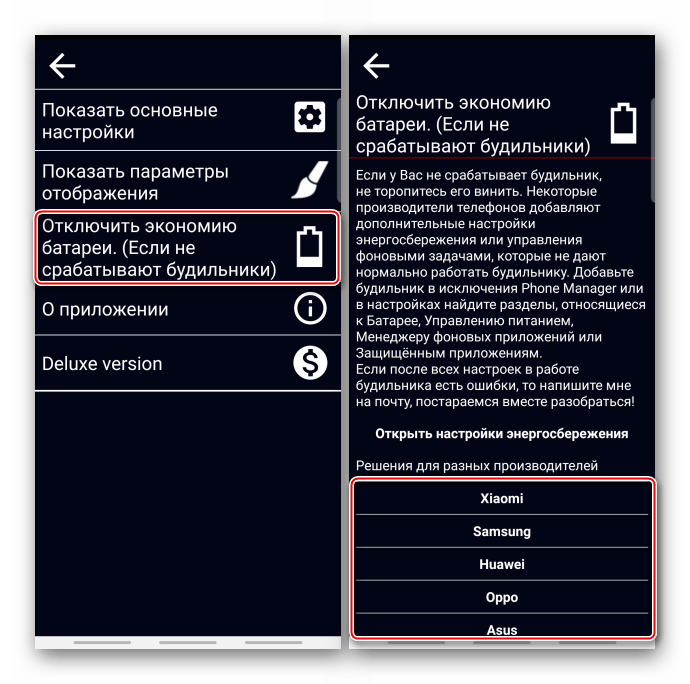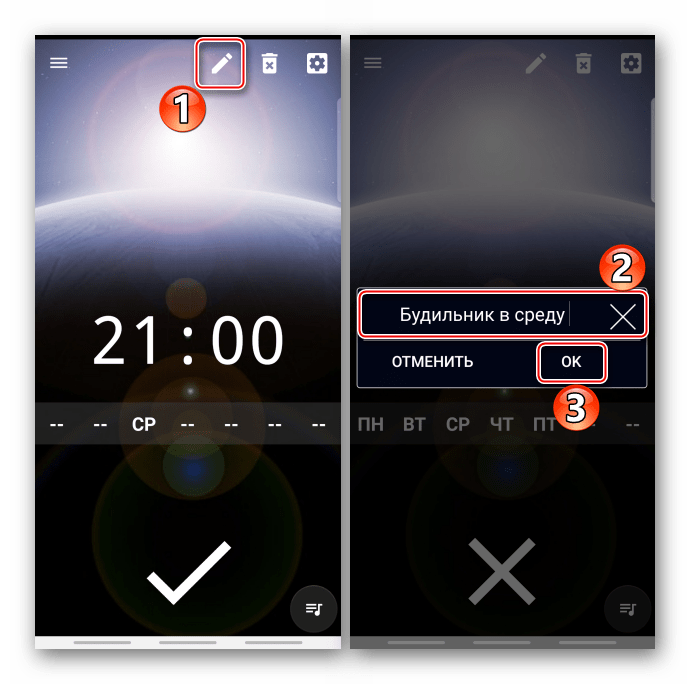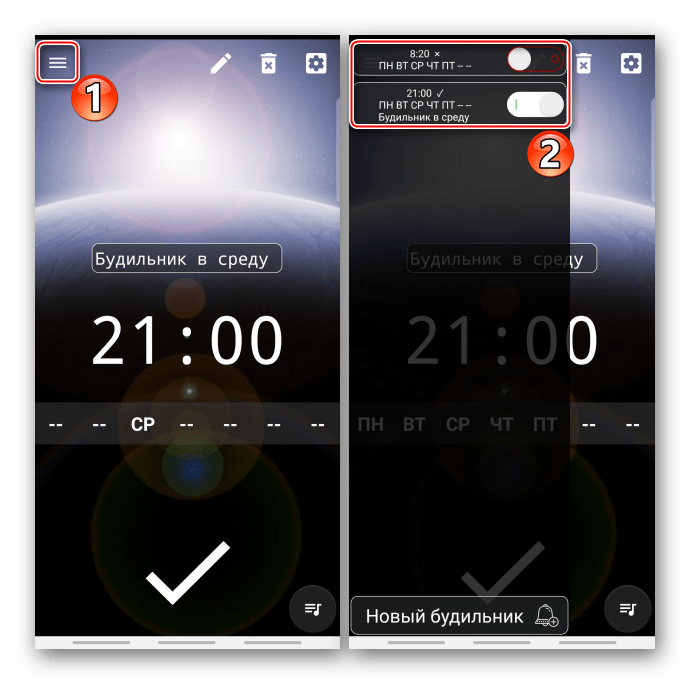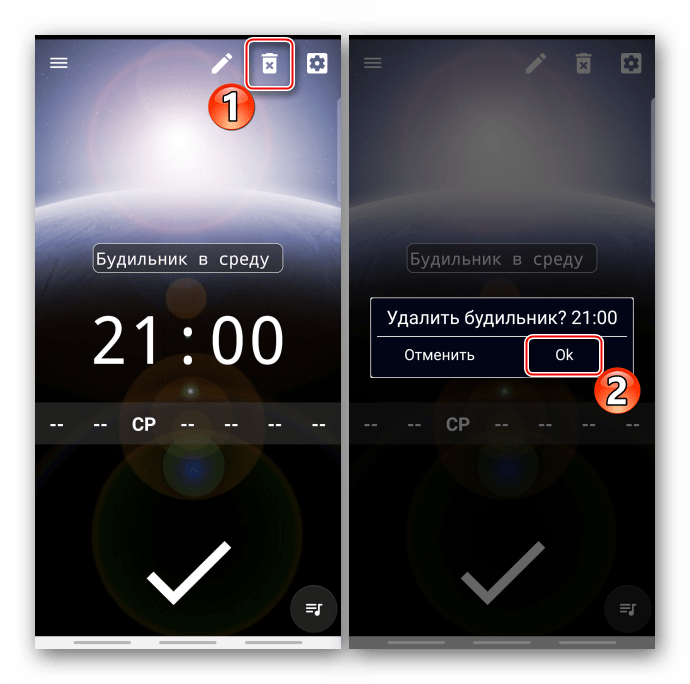- Где будильник на андроиде и как его включить
- Где находится будильник на андроиде Самсунг и других телефонах
- Как включить стандартный будильник
- Как настроить будильник
- Установка мелодии
- Время повтора
- Регулировка громкости
- Другие настройки
- Почему будильник не срабатывает и что делать
- Как отключить будильник
- Какие приложения можно установить вместо стандартного будильника
- Как установить будильник на Android
- Настройка стандартного приложения
- Сторонние приложения
- Включение будильника на устройстве с Android
- Способ 1: Системное ПО
- Вариант 1: Часы Google
- Вариант 2: Фирменные часы
- Способ 2: Стороннее ПО
Где будильник на андроиде и как его включить
Большинство современных смартфонов имеет встроенный будильник, благодаря чему отпадает необходимость использовать для пробуждения дополнительные устройства. Более того, эта функция очень проста и удобна в применении.
Где находится будильник на андроиде Самсунг и других телефонах
Чтобы найти, где будильник на андроиде, необходимо зайти в приложение «Часы». Обычно на рабочем столе телефонов Самсунг, Асус и других производителей имеется соответствующий виджет, нажав на который можно перейти в приложение. В нем есть несколько вкладок:
Приложение «Часы» для Android
Обратите внимание! Переключаясь между вкладками, можно выбрать нужный сервис. Иногда он сразу открывается как стартовая страница, и нет необходимости его искать.
Как включить стандартный будильник
Как поставить будильник на телефоне андроид? Для этого нужно перейти в соответствующую вкладку в приложении «Часы». Там отображается список уже заданных таймеров и дается возможность создать новый.
К сведению! По умолчанию в приложении может иметься несколько заготовок, их всегда можно удалить или изменить по своему усмотрению.
Чтобы создать будильник, нужно сделать следующее:
- Нажать на кнопку «Создать», она может иметь подпись или выглядеть как значок плюса.
- Выставить желаемое время и другие предлагаемые настройки в открывшемся меню.
- Нажать на галочку или кнопку «Готово».
Созданный будильник появится в списке, откуда им впоследствии можно будет управлять, если понадобится изменить какие-либо параметры.
Список выставленных часов пробуждения
Как настроить будильник
Разобравшись, как включить будильник на андроиде, можно также настроить его под свои предпочтения и нужды.
Установка мелодии
Во-первых, пользователь может самостоятельно выбрать мелодию, под которую ему предстоит просыпаться. В системе имеется ряд стандартных звуковых дорожек: от монотонного трезвона до звуков природы и пения птиц.
Помимо этого, есть возможность выбрать собственную мелодию, например, сохраненную на телефоне песню. Для этого следует найти вариант «Выбор мелодии на устройстве» и указать путь к желаемой звуковой дорожке.
Время повтора
Время подъема можно выставить как для однократного случая, так и поставить его на ежедневный повтор. Более того, если график пользователя не постоянен на протяжении недели, приложение дает возможность выбрать, в какие дни конкретный будильник будет срабатывать. Имеется даже специальная опция «По будням».
Важно! Есть возможность переставить будильник сразу после его срабатывания на несколько минут вперед путем выбора соответствующей опции на экране.
Регулировка громкости
Регулировка громкости происходит за пределами приложения. Обычно установить желаемую громкость будильника можно через кнопки регулировки звука на самом смартфоне. Эта опция находится в одном ряду с управлением общей громкостью и громкостью приложений.
Другие настройки
Помимо представленных выше настроек, можно также добавить короткое описание к каждому времени, например, если студент выставляет время пробуждения к разным парам.
Другая опция позволяет автоматически удалить будильник после его срабатывания, если в дальнейшем он больше не понадобится.
Еще один переключатель регулирует наличие вибрации, сопровождающей мелодию пробуждения.
Почему будильник не срабатывает и что делать
Программа может не сработать по одной из нескольких причин:
- разряженный телефон. Если устройство отключилось ночью из-за низкого заряда батареи, никакие установленные на нем программы сработать не смогут;
- режим «Не беспокоить». В данном режиме отключаются все уведомления и звуки. Чтобы оставить телефон в этом режиме, но при этом иметь возможность пользоваться будильником, следует перевести смартфон в режим «Важные»;
- отсутствие звука. Проблема может крыться в неработающей звуковой дорожке. В таком случае мелодию следует заменить;
- сбитые настройки. Если будильник работает в режиме повтора по определенным дням, следует убедиться, что дни выставлены правильно, а сама программа не была по случайности отключена;
- конфликт приложений. Если для пробуждения используются сторонние приложения, они могут вступать в конфликт со стандартными «Часами», что приводит к сбоям в работе обеих программ;
- избыток кэш-файлов. Решение данной проблемы потребует очистки кэша в телефоне, что делается через специальное приложение «Очистка».
Обратите внимание! Если приложение все равно отказывается работать, радикальным решением будет откат всей системы к заводским настройкам. Однако делать это рекомендуется только в крайнем случае.
Как отключить будильник
Чтобы выключить работающий будильник после его срабатывания, необходимо либо нажать на соответствующую кнопку на экране, либо на кнопку разблокировки смартфона.
Если требуется отключить еще не сработавший будильник, нужно найти его в списке и нажать на расположенный рядом с описанием переключатель. Когда до срабатывания остается меньше часа, в строке уведомлений появляется напоминание об этом. Зачастую, нажав на это уведомление, можно отключить срабатывание программы, не заходя в само приложение.
Какие приложения можно установить вместо стандартного будильника
На телефоны, работающие на андроиде, можно установить сторонние приложения из Google Play, которые будут успешно будить пользователя в заданное время.
Важно! При установке программы необходимо убедиться, что она подходит для используемой модели телефона.
Преимуществом таких приложений являются оригинальные способы пробуждения. Так, приложения типа AMdroid и Alarmy предлагают решить математические задачи или совершить определенное действие для отключения звука, что помогает быстрее взбодриться и побороть желание переставить будильник и поспать дольше.
Другие сервисы, такие как Runtastic Sleep Better, могут собирать данные о сне пользователя и предоставлять рекомендации по улучшению режима сна.
Использование дополнительных приложений может сделать пробуждение более эффективным и станет отличным дополнением к стандартному сервису. Ну, а если не хочется ничего усложнять, всегда можно настроить обычный будильник, который есть в любом телефоне.
Источник
Как установить будильник на Android
Современные мобильные телефоны и смартфоны выполняют много функций, для которых раньше нужно было использовать отдельное устройство. Будильник – одна из таких функций. Сейчас большинство людей просыпаются утром под будильник, настроенный на своем мобильном телефоне или смартфоне. В данной статье мы расскажем о том, как установить будильник на Андроиде. Кроме этого мы рассмотрим несколько приложений, которые могут заменить стандартный будильник в операционной системе Android.
Настройка стандартного приложения
По умолчанию, функции будильника в Android выполняет стандартное приложение «Часы». Вы можете найти это приложение в меню с программами и вынести его ярлык на рабочий стол.
После запуска приложения «Часы» необходимо перейти на вкладку « Будильник», для этого нажмите на иконку будильника в левом верхнем углу приложения.
Дальше нужно нажать на кнопку «+», которая будет находиться в нижней части окна программы.
После этого перед вами откроется окно в котором нужно настроить время срабатывания будильника.
После того как нужно время установлено – нажимаем на кнопку «Готово».
Все, вот так устанавливается будильник на Андроиде. После того как будильник создан, можно включить функцию «Повтор», в этом случае будильник будет срабатывать в выбранные дни.
Например, вы можете настроить будильник таким образом, чтобы он срабатывал только с понедельника по пятницу. Также можно включить или отключить вибросигнал или поменять мелодию. Это все доступные функции стандартного будильника на Андроид.
Сторонние приложения
Если вам нужно больше возможностей, то вы можете установить другое приложение-будильник. Сторонние приложения работают также стабильно и надежно, как и стандартный будильник. Поэтому можно не опасаться, что будильник не сработает.
Alarm Clock Xtreme Free – продвинутый будильник для Android. Отличительной чертой данного приложения-будильника является множество настроек. Например, Alarm Clock Xtreme Free позволяет включить защиту от случайного отключения будильника. В этом случае после срабатывания будильника вам придется встряхнуть смартфон, решить математическое упражнение или ввести контрольный текст.
Источник
Включение будильника на устройстве с Android
Способ 1: Системное ПО
На любом смартфоне с операционной системой Android можно установить будильник без дополнительного программного обеспечения.
Вариант 1: Часы Google
На устройствах с не модифицированной системой обычно установлено приложение «Часы», разработанное компанией Google. Даже если такого ПО на телефоне нет, его можно скачать в магазине приложений по ссылке ниже.
или, если на главном экране есть виджет часов, жмем на него.
Чтобы создать новый сигнал, нажимаем иконку с плюсом.
Для установки времени на аналоговом циферблате пальцем перемещаем стрелки к нужным цифрам и нажимаем «OK».
Либо переключаемся на цифровой циферблат, используем клавиатуру и подтверждаем действия.
Тапаем стрелочку вниз, чтобы открыть дополнительные параметры.
Установленный будильник прозвонит один раз в указанное время. Если нужно, чтобы сигнал срабатывал регулярно, включаем опцию «Повторить», а на панели ниже выбираем желаемые дни недели.
Мелодия установлена по умолчанию, но ее можно изменить. Для этого жмем на соответствующий пункт, выбираем один из стандартных звуков и возвращаемся на предыдущий экран.
Либо в блоке «Ваши звуки» тапаем «Добавить» и в памяти телефона ищем стороннюю мелодию.
При необходимости добавляем описание.
Открываем «Меню» и тапаем «Настройки».
Здесь можно задать период автоматического выключения будильника
и интервал автоповтора сигнала.
Выбрать наиболее комфортную громкость звука.
Настроить постепенное увеличение громкости.
Переназначить физическую кнопку для изменения громкости.
Таким образом можно запланировать сразу несколько будильников. Чтобы потом удалить лишний сигнал, выбираем соответствующий пункт.
Вариант 2: Фирменные часы
Многие производители телефонов разрабатывают собственные оболочки для Android. Так они меняют графический интерфейс, добавляют новые возможности, а вместе с этим предустанавливают свое стандартное ПО. В нашем примере используется смартфон Samsung, поэтому установим будильник с помощью их фирменного приложения «Часы».
- Запускаем ПО, переходим в нужную вкладку и, если созданных будильников нет, нажимаем «Добавить».
Устанавливаем время включения сигнала.
На панели ниже отмечаем желаемые дни и в этом случае сигнал будет повторяться каждую неделю.
Чтобы назначить конкретное число, тапаем на значок календаря, выбираем дату и жмем «Готово».
При желании придумываем название.
По умолчанию звук включен, и мелодия выбрана. Чтобы установить другую, нажимаем соответствующий пункт,
тапаем на текущую мелодию и в списке выбираем один из предложенных стандартных звуков.
Чтобы использовать стороннюю композицию, жмем иконку «Добавить», находим в памяти устройства трек и подтверждаем выбор.
На экране установки мелодии можно подобрать комфортную громкость ее звучания, а также включить функцию, которая будет голосом сообщать время сразу после срабатывания будильника.
Можно изменить тип вибрации или отключить ее.
Есть возможность настроить количество повторных сигналов и паузу между ними. Включаем опцию, в блоке «Интервал» устанавливаем период, через который сигнал должен повторяться, а в блоке «Повторять» указываем количество раз.
Сохраняем все настройки.
Чтобы удалить лишний будильник, открываем «Меню», выбираем соответствующий пункт,
отмечаем нужную позицию и подтверждаем выбор.
Способ 2: Стороннее ПО
В Google Play Маркете можно скачать будильники от сторонних разработчиков. Рассмотрим этот способ на примере приложения «Хороший будильник без рекламы».
- Запускаем ПО. В нем уже есть один будильник, удалить который нельзя, можно только перенастроить. В данном случае создадим новый. Для этого открываем меню приложения и тапаем «Новый будильник».
Галочка внизу экрана означает, что он включен, а крестик – выключен. Тапаем на эти элементы, чтобы менять статус будильника.
Нажимаем на панель с днями недели, выбираем нужные или включаем без повтора.
Чтобы сменить звук по умолчанию, тапаем иконку в правом нижнем углу экрана.
Нажимаем «Мелодия звонка» и выбираем один из доступных звуков.
Либо тапаем «Мой выбор» и в памяти смартфона находим нужную песню.
Есть шкала для настройки громкости.
При желании включаем и настраиваем функцию «Предварительный сигнал», который будет срабатывать за некоторое время до основного.
Дополнительно можно включить вибрацию, назначить интервал для переноса будильника, активировать плавное нарастание громкости и выбрать, насколько быстро громкость станет максимальной.
Открываем раздел общих настроек.
Основные параметры позволяют назначить время автовыключения будильника и повтора сигнала.
Также можно выбрать определенные действия для кнопки громкости.
В параметрах отображения можно поменять формат времени,
выбрать дизайн кнопок
или тему оформления.
Если на смартфоне включен режим энергосбережения, ограничивающий работу приложений в фоновом режиме, будильник может не прозвонить. Решения этой проблемы для устройств от разных производителей разработчик подготовил в специальном разделе.
Чтобы присвоить сигналу имя, тапаем иконку «Редактировать», вводим название и подтверждаем его.
Переключаться между всеми сигналами можно в меню приложения.
Для удаления будильника, если он больше не нужен, нажимаем соответствующую иконку.
Помимо этой статьи, на сайте еще 12476 инструкций.
Добавьте сайт Lumpics.ru в закладки (CTRL+D) и мы точно еще пригодимся вам.
Отблагодарите автора, поделитесь статьей в социальных сетях.
Источник